Apple Watch este unul dintre cele mai populare purtabile pe care le puteți cumpăra astăzi. Poate că doar AirPod-urile sunt cu o crestătură mai sus. Pur și simplu nu se poate nega popularitatea Apple Watch datorită multitudinii de funcții diferite pe care le oferă. În primul rând, ceasurile Apple sunt destinate monitorizării exercițiilor și activităților, dar puteți gestiona fără probleme și mesajele sau e-mailurile de pe ele. Dacă sunteți unul dintre utilizatorii care folosesc mai multe cutii poștale în aplicația nativă Mail, trebuie să setați care dintre conturi va apărea și în watchOS în preferințe. Dacă vrei să afli cum, continuă să citești.
Ar putea fi te intereseaza

Cum să setați ce căsuțe de e-mail să fie afișate pe Apple Watch
În ceea ce privește clienții de e-mail de pe Apple Watch, acesta se numără printre cele mai bune Mail native pentru moment, pur și simplu pentru că acceptă multe funcții și opțiuni pe care clienții concurenți nu le pot. Întregul proces de configurare a cutiilor poștale la care veți avea acces pe Apple Watch trebuie făcut în cadrul aplicației Watch de pe iPhone cu care ați asociat Apple Watch. Deci procedați după cum urmează:
- Mai întâi, lansați aplicația pe iPhone Ceas.
- În aplicație, apoi în meniul de jos, asigurați-vă că vă aflați în secțiune Ceasul meu.
- Acum este necesar să pierzi ceva de mai jos, unde apoi dez clic pe casetă Poștă.
- Apoi in categoria Setări de e-mail trece la secțiune Include.
- Aici gasiti mai jos in categoria Conturi individual cutii de e-mail.
- Po făcând clic poti usor prin bifare alege pe care cutii poştale tu vrei afişa, si care din nou nu.
- După ce ați configurat totul, tot ce aveți nevoie este aplicația Watch părăsi.
Pe lângă secțiunea menționată mai sus din aplicația Watch, puteți seta căsuțele poștale care vor fi afișate, deci există și alte preferințe disponibile aici. Acestea includ, de exemplu previzualizare mesaj, unde puteți seta câte linii de text sunt afișate în Mail pe Apple Watch pentru mesaje individuale în previzualizare, există și o opțiune Răspunsuri implicite pentru a configura răspunsuri rapide pe Mail și apoi Semnătură, unde puteți seta un text pentru a trimite automat la sfârșitul fiecărui e-mail pe care îl trimiteți de pe Apple Watch.
 Zburând în jurul lumii cu Apple
Zburând în jurul lumii cu Apple 
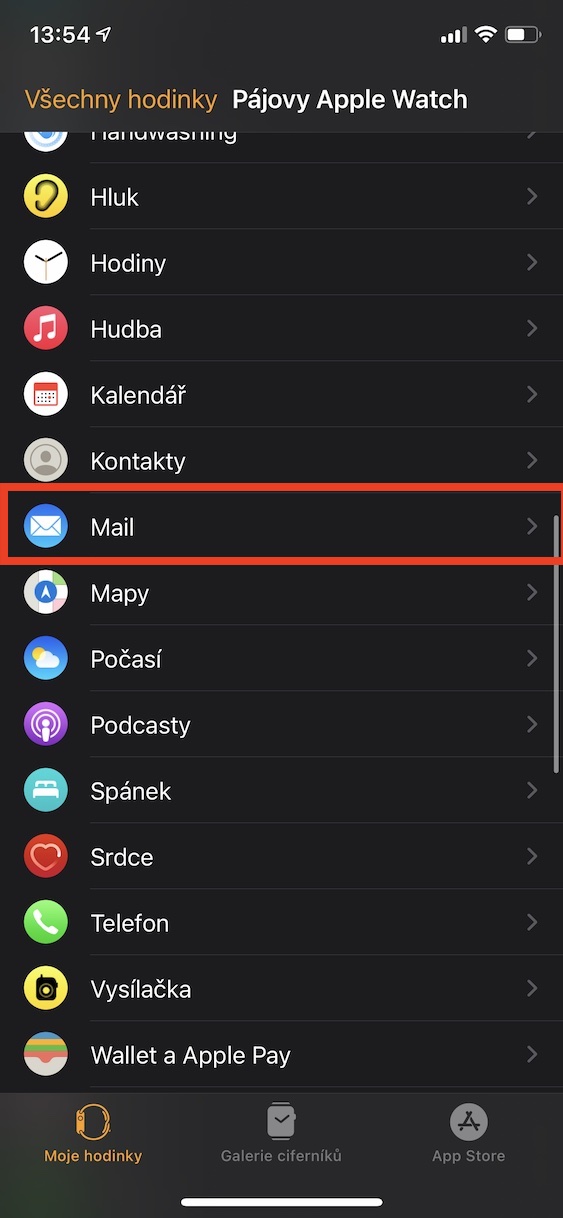
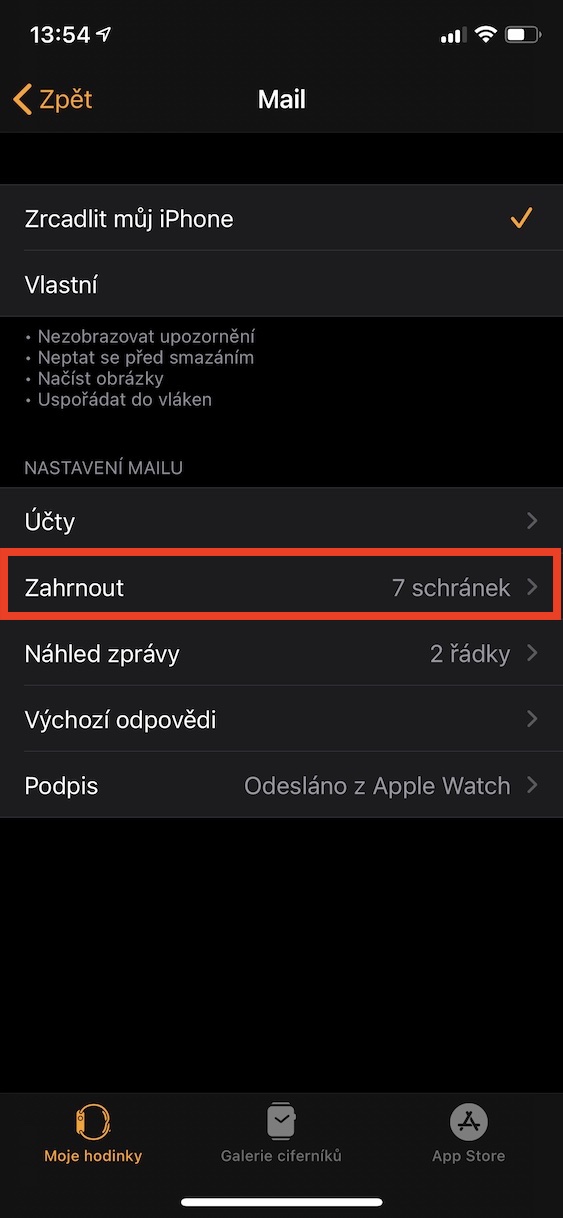
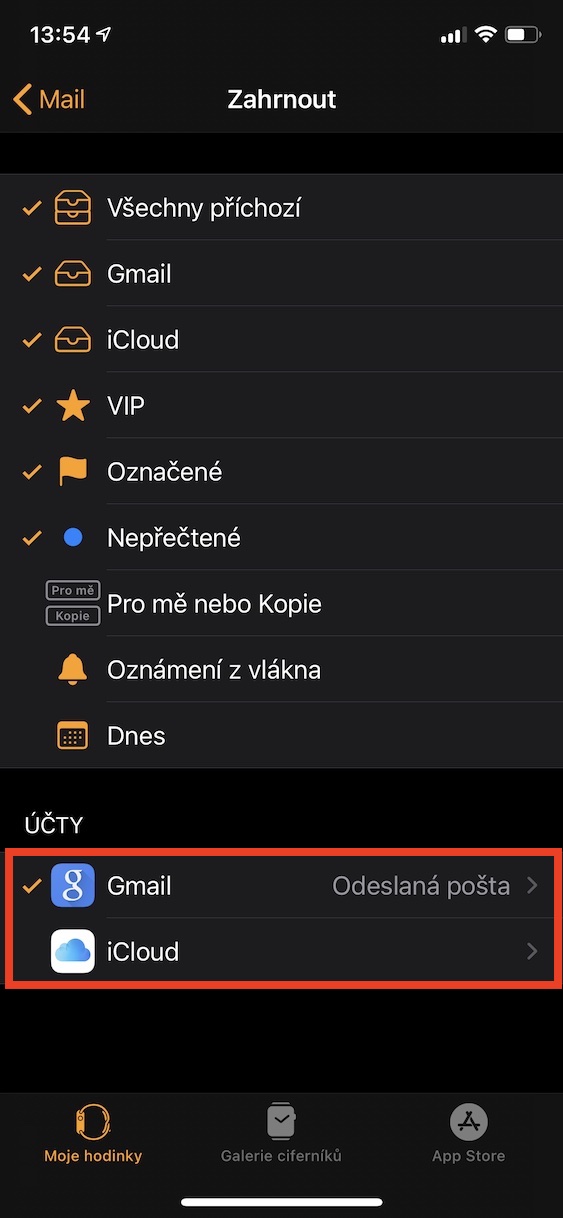


Poate face acest lucru avansat cu e-mail-uri - afișarea mesajelor complete, răspunsul la e-mailuri, răspunsul la apeluri cu mesaje prestabilite și AW 3, res. 4? Mulțumesc